Como habilitar a autenticação de dois fatores para sua conta do PayPal
Cada vez que você faz login no PayPal, devem ser necessários dois métodos de autenticação. Ou seja, se você configurou a autenticação de dois fatores (2FA) para sua conta do PayPal.
Mas e se você simplesmente fizer login usando sua senha sem realizar etapas adicionais? Isso significa que você ainda não configurou 2FA para sua conta do PayPal. Você está perdendo um recurso de segurança adicional que fornece uma segunda linha de defesa contra os cibercriminosos.
Então, o que é 2FA? E como você configura o 2FA para tornar o PayPal mais seguro?
O que é autenticação de dois fatores?
Também conhecido como verificação em duas etapas, o 2FA adiciona uma segunda camada de proteção às suas contas online, além de sua senha normal.
Por exemplo, se você tiver 2FA configurado no PayPal, mesmo se uma pessoa não autorizada fizer login em sua conta do PayPal, ela não conseguirá obter acesso sem o código 2FA (ou seja, a menos que também tenha seu dispositivo).
Os códigos 2FA do PayPal geralmente são enviados para o smartphone como um código SMS ou por meio do aplicativo autenticador. Depois de enviados, os códigos 2FA do PayPal expiram em 10 minutos.
Como configurar a verificação em duas etapas para sua conta do PayPal
Veja como configurar 2FA para PayPal.
- Vá para o PayPal .
- Clique em Configurações (o ícone de engrenagem ou engrenagem após o ícone de sino) no canto superior direito.
- Clique em Segurança.
- Na verificação em duas etapas, clique em Configurar ou no ícone de edição se estiver usando um navegador móvel .
- Agora você deve ver a página mostrada abaixo. Existem duas opções principais que você pode escolher ao configurar a autenticação de dois fatores no PayPal.
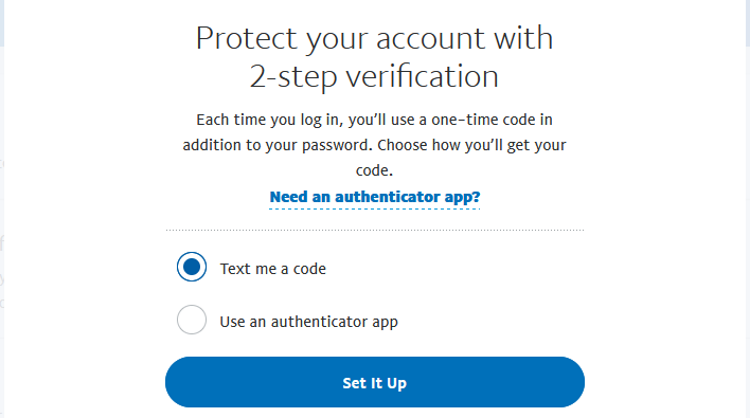
Você pode usar um aplicativo autenticador ou um código SMS. Os aplicativos do Authenticator geram senhas de uso único (OTP) toda vez que você deseja fazer login em sua conta.
A seguir estão as duas maneiras de configurar a autenticação de dois fatores no PayPal.
Opção 1: verificação em duas etapas via código SMS
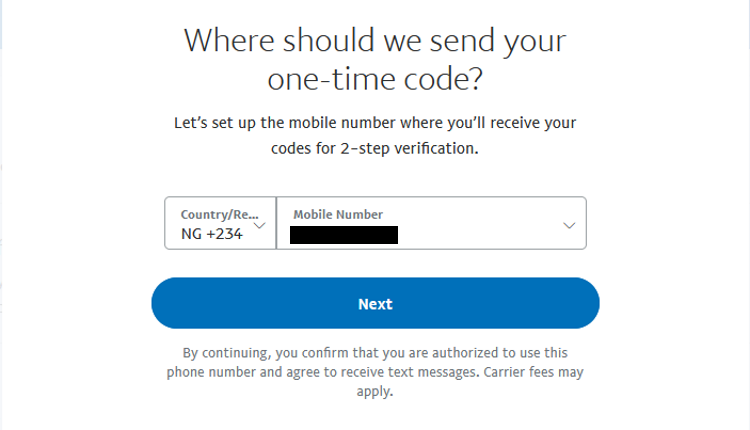
Depois de seguir essas etapas, veja o que fazer se você optar por usar um código SMS para entrar no PayPal.
- Selecione Envie-me um código por mensagem.
- Clique em Configurar .
- Clique em Avançar ou vá para o menu suspenso para inserir um novo número de telefone .
- Digite o código de 6 dígitos enviado para o seu número.
- Clique em Confirmar .
- Toque em Concluído para terminar a configuração.
Opção 2: verificação em duas etapas por meio do aplicativo autenticador
Como alternativa, você pode usar o aplicativo autenticador para se inscrever no 2FA do PayPal.
- Selecione Usar um aplicativo autenticador.
- Clique em Configurar .
- Digitalize o código QR ou insira a chave secreta de 16 caracteres abaixo do código QR em seu aplicativo autenticador. Microsoft Authenticator e Google Authenticator são boas opções e estão disponíveis via PlayStore e App Store.
- Digite o código de 6 dígitos exibido no aplicativo autenticador.
- Clique em Confirmar. Você verá uma mensagem confirmando "Você adicionou com sucesso o login em duas etapas à sua conta".
- Você também pode clicar em Adicionar um dispositivo para implementar 2FA em seus dispositivos sincronizados.
- Clique em Concluído para concluir a configuração.
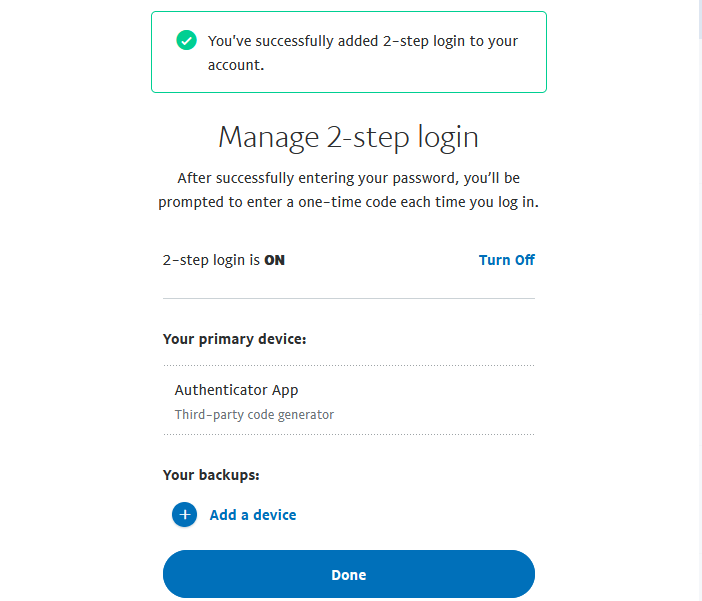
Você pode clicar em Desligar para desligar o 2FA se desejar, embora isso anule o ponto da questão.
Download: Google Authenticator ( Android | iOS ) Microsoft Authenticator ( Android | iOS )
O que fazer após configurar 2FA para sua conta PayPal
Depois de configurar o 2FA para sua conta do PayPal, você deverá inserir um novo código 2FA toda vez que quiser fazer login.
Aqui está o que fazer.
- Vá para o PayPal.
- Digite suas credenciais de login.
- Clique em Continuar para obter seu código único .
- Digite seu código de segurança de 6 dígitos. O código só é válido por 10 minutos. Clique em Reenviar se não receber após 10 minutos .
- Vá em frente .
- Agora você deve ter acesso à sua conta do PayPal.
Você também pode marcar Confiar neste dispositivo para desativar os prompts 2FA em seu dispositivo atual. Faça isso apenas para seus dispositivos pessoais.
Segurança extra para PayPal compensa
Fique atento, certificando-se de que sua conta esteja protegida o tempo todo. Uma das maneiras de fazer isso é ativando a autenticação de dois fatores no PayPal. 2FA tem seus prós e contras , mas certamente é muito melhor do que nada.
Embora o PayPal continue tomando medidas para garantir que a plataforma de pagamento seja segura para compradores e vendedores, os cibercriminosos estão sempre à espreita. A 2FA pode dar-lhe paz de espírito e a confiança de que está a fazer tudo o que pode para se manter seguro.

